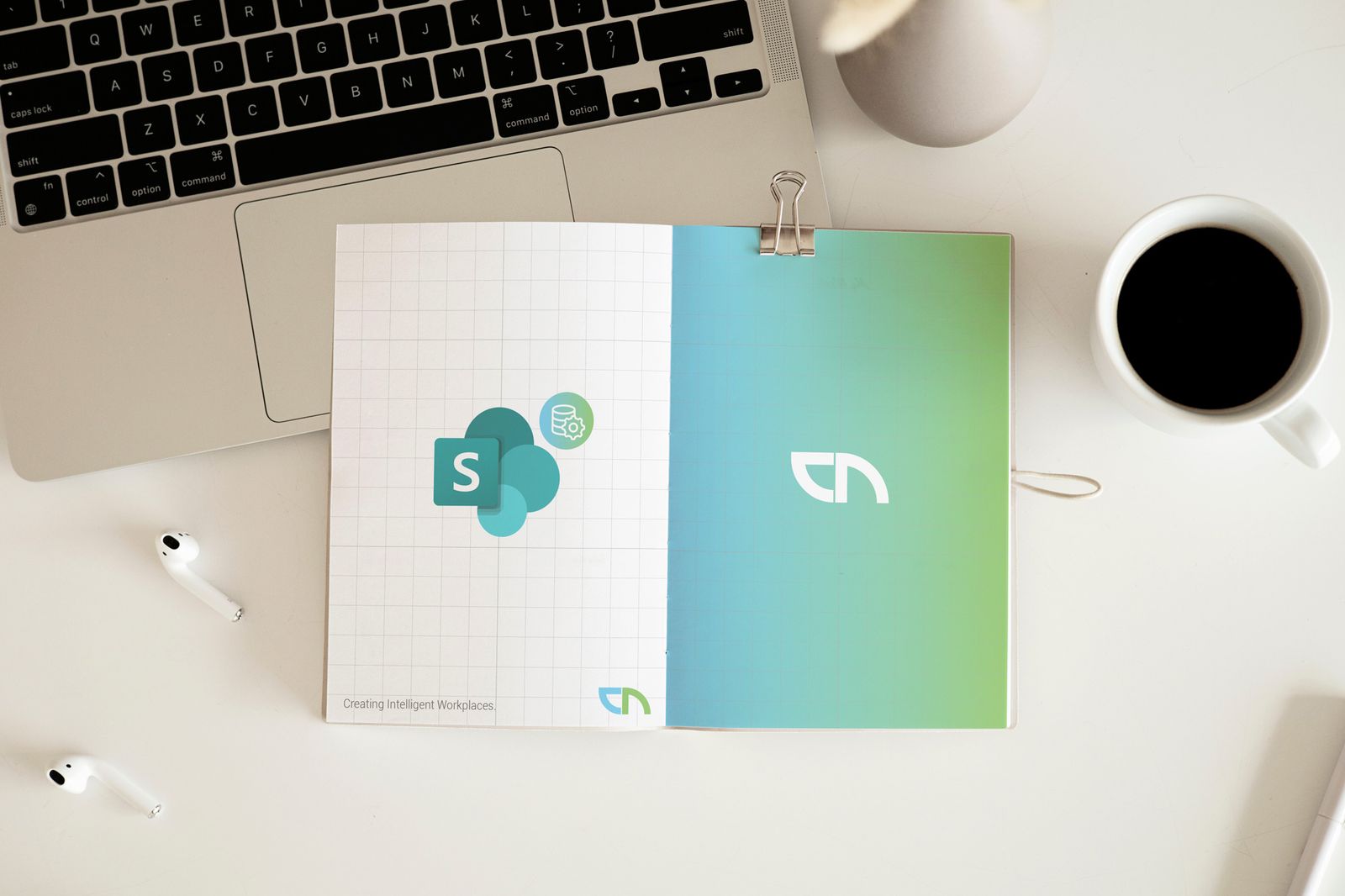
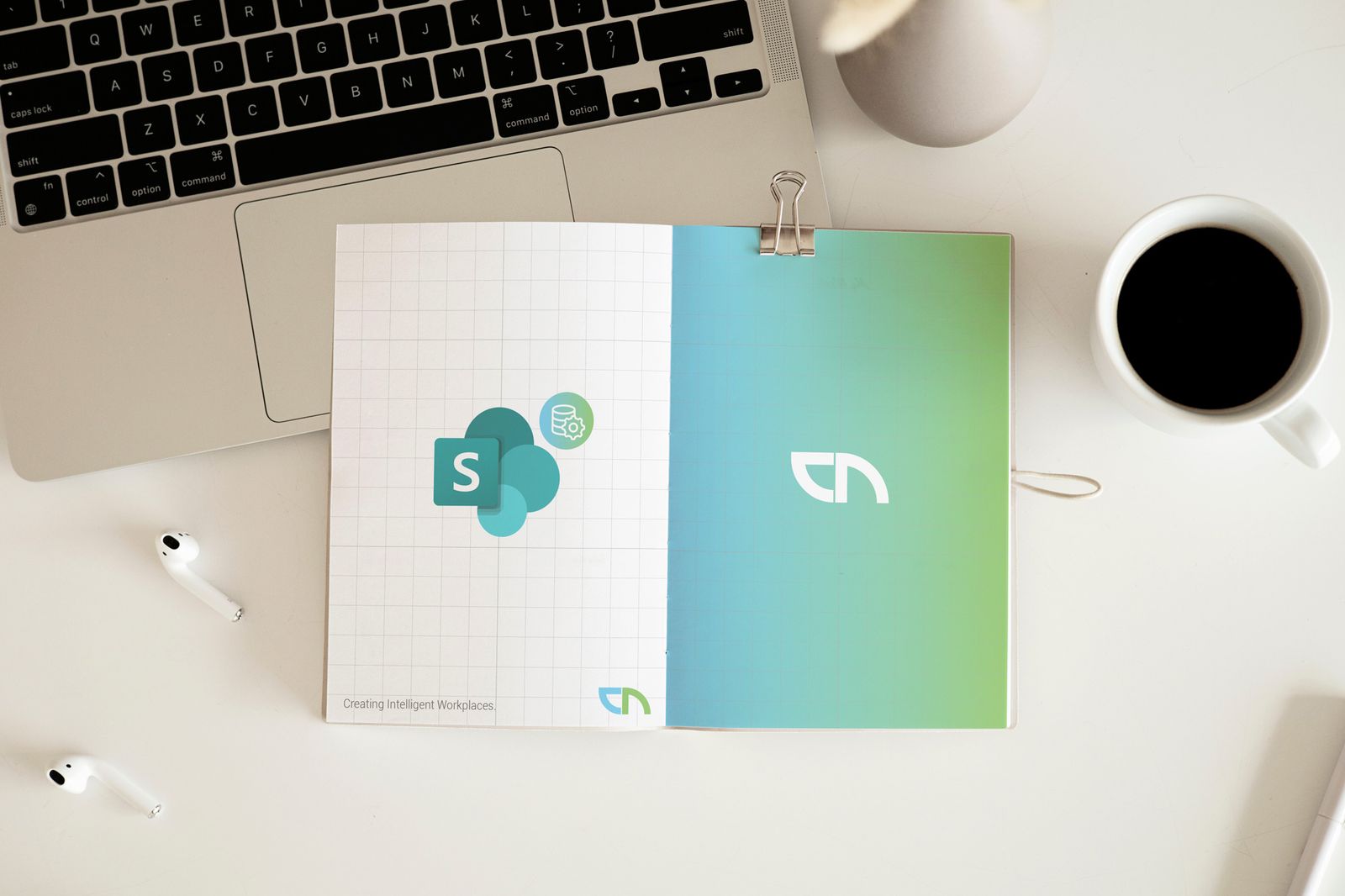
Zwischen Lizenzen, Einstellungen und Aktivierung kann das schnell kompliziert werden. Hier ein klarer Leitfaden, wie du in der Schweiz mit SharePoint Agents durchstartest – ohne dich im Kleingedruckten zu verlieren.
Bevor du überhaupt an Agents denkst, brauchst du eine funktionierende SharePoint-Umgebung in Microsoft 365. Die meisten Schweizer Firmen nutzen ohnehin schon SharePoint Online (z. B. über Microsoft 365 Business oder Enterprise-Pläne). Falls du noch bei einer On-Premises-Version wie SharePoint Server 2019 hängst, wird’s schwierig – Agents sind aktuell nur für SharePoint Online gedacht. Also: Prüf, ob du in der Cloud bist, und ob deine Sites und Dokumente gut organisiert sind. Agents können nämlich nur mit dem arbeiten, was sie finden.
Jetzt wird’s spannend, denn Microsoft-Lizenzen sind ein eigenes Universum. Für SharePoint Agents gibt’s zwei Hauptszenarien:
Microsoft 365 Copilot Lizenz: Die einfachste Variante. Wenn du oder deine Mitarbeitenden schon eine Microsoft 365 Copilot-Lizenz haben (z. B. über einen E5- oder E3-Plan mit Copilot-Add-on), bist du startklar. Damit kannst du Agents ohne Zusatzkosten erstellen und nutzen. Preislich liegt Copilot bei ca. 30 CHF pro User pro Monat (Stand März 2025, je nach Anbieter und Vertrag leicht variabel). Das ist ideal für Firmen, die ohnehin schon auf KI-Tools in Microsoft 365 setzen.
Ohne Copilot – Pay-as-you-go: Falls du keine Copilot-Lizenzen hast, kannst du Agents über ein Pay-as-you-go-Modell nutzen. Hier zahlst du pro Abfrage, was für kleinere Firmen oder sporadischen Einsatz praktisch sein kann. Problem: Die genauen Kosten sind variabel und hängen davon ab, wie oft du die Agents nutzt. Microsoft bietet hierzu keine fixe Preisliste, sondern abrechnet über dein Azure-Abo. Rechne mit ein paar Rappen pro Query, aber das summiert sich bei viel Nutzung.
Wichtiger Hinweis für die Schweiz: Zwischen Januar und Juni 2025 läuft ein Trial für Firmen mit 50+ Copilot-Lizenzen – da kriegst du 10’000 kostenlose Abfragen pro Monat für nicht-lizenzierte User. Perfekt, um mal reinzuschnuppern, ohne gleich tief in die Tasche zu greifen.
Tipp: Geh in dein Microsoft 365 Admin Center unter „Abrechnung > Ihre Produkte“, um zu sehen, welche Lizenzen du schon hast. Wenn du Copilot nicht siehst, sprich mit uns, wir helfen dir den passenden Lizenzplan zu finden.
Sobald die Lizenzen stehen, geht’s ans Aktivieren. Hier ein paar Punkte, die du checken musst:
In der Schweiz ist Datenschutz kein Nice-to-have, sondern Pflicht. Deshalb solltest du ein paar Einstellungen anpassen:
Mit Lizenzen und Einstellungen bist du ready. Jede SharePoint-Site hat einen „Ready-Made-Agent“, den du direkt nutzen kannst – einfach auf der Site oben rechts auf das Copilot-Symbol klicken. Willst du was Eigenes? Mit Edit-Rechten auf einer Site kannst du im Copilot Studio (oder direkt in SharePoint) eigene Agents bauen. Beispiel: Ein Agent, der dir die neusten Offerten aus deiner Bibliothek fischt. Probier’s aus, tweak die Einstellungen, und teile den Agent dann per Link mit deinem Team.
Fazit: Einfach starten, aber planen
SharePoint Agents sind ein mächtiges Tool, und der Einstieg ist simpler, als Microsofts Lizenzwirrwarr vermuten lässt. Check deine Lizenzen (Copilot oder Pay-as-you-go), aktiviere die richtigen Schalter, und leg Wert auf Datensicherheit – dann steht dem Einsatz nichts im Weg. Für Schweizer Firmen lohnt sich der Trial bis Juni 2025, um ohne Risiko zu testen. Und wenn’s hakt, kennen wir die Fallstricke und halten dir den Rücken frei.